- Autor Jason Gerald [email protected].
- Public 2024-01-19 22:13.
- Ostatnio zmodyfikowany 2025-01-23 12:43.
Ta wikiHow uczy, jak połączyć stronę internetową z obrazem lub filmem z Instagram Story na urządzeniu z Androidem. Aby dodać linki do zawartości Story, musisz mieć zweryfikowane konto i/lub 10 000 obserwujących.
Krok
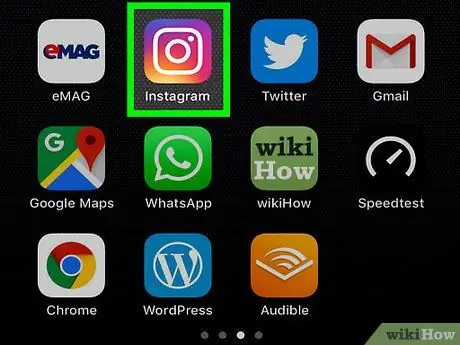
Krok 1. Otwórz Instagram na urządzeniu z Androidem
Ikona Instagrama wygląda jak biały aparat na fioletowym i pomarańczowym tle. Znajdziesz go w menu aplikacji.
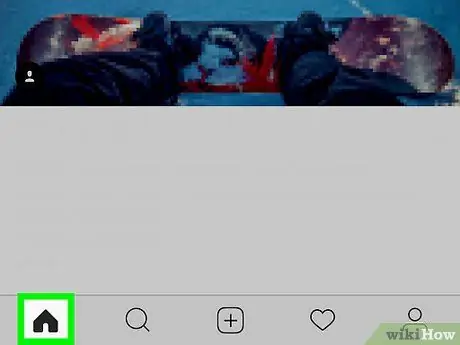
Krok 2. Dotknij ikony małego domu
Znajduje się na pasku nawigacyjnym w lewym dolnym rogu ekranu. Wyświetlona zostanie strona kanału.
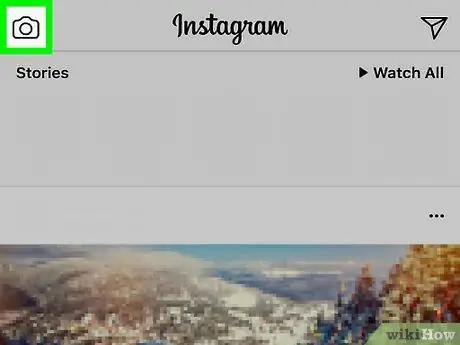
Krok 3. Dotknij ikony
Znajduje się w lewym górnym rogu ekranu. Wyświetlony zostanie interfejs aparatu.
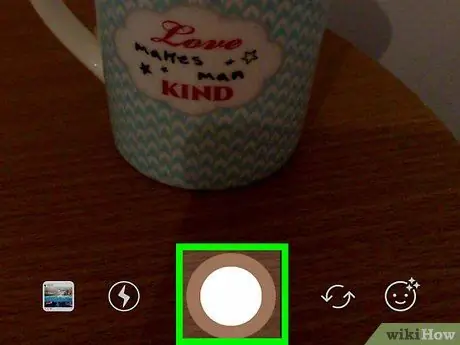
Krok 4. Rób zdjęcia lub filmy jako zawartość Story
Kliknij przycisk z białym kółkiem u dołu ekranu, aby zrobić zdjęcie, lub przytrzymaj go, aby nagrać film.
Możesz też dotknąć ikony galerii w prawym dolnym rogu ekranu i wybrać zdjęcie lub film z galerii urządzenia
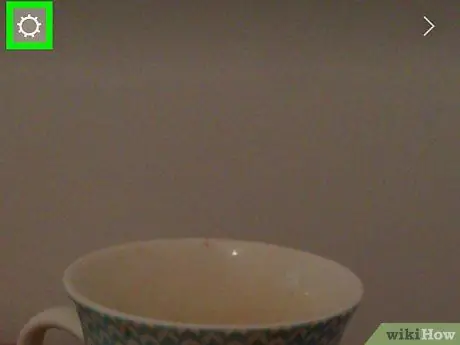
Krok 5. Dotknij ikony „Link” u góry ekranu
Ten przycisk wygląda jak dwa kawałki łańcucha połączonego obok ikony „Naklejki” u góry ekranu. Dzięki tej opcji możesz dodać łącze internetowe do zdjęcia lub filmu w relacji.
Aby dodać linki do zawartości Story, musisz mieć zweryfikowane konto i/lub 10 000 obserwujących. W przeciwnym razie ikona nie będzie wyświetlana
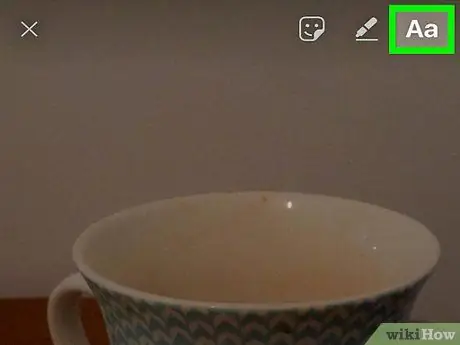
Krok 6. Wprowadź łącze URL w polu Wprowadź łącze
Możesz użyć klawiatury, aby wpisać adres URL łącza lub wkleić go ze schowka.
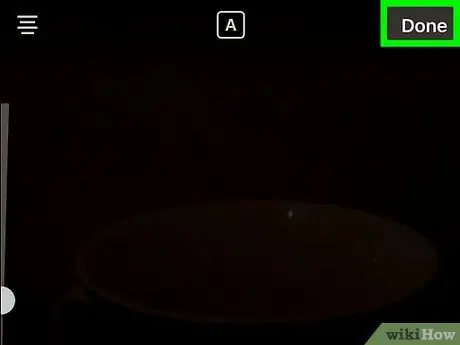
Krok 7. Dotknij niebieskiej ikony haczyka
Znajduje się w prawym górnym rogu ekranu. Link URL zostanie zapisany i dołączony do zdjęcia lub filmu.
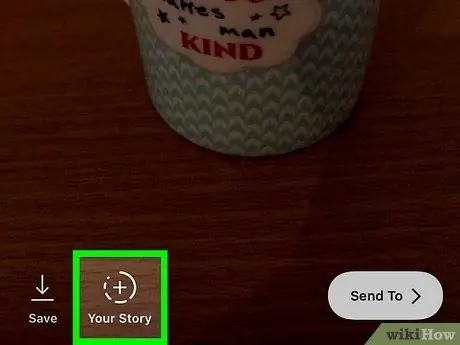
Krok 8. Dotknij przycisku + Twoja historia
Znajduje się w lewym dolnym rogu zdjęcia lub filmu. Treści będą przesyłane do codziennych relacji. Widzowie mogą teraz przesuwać palcem po zawartości Twojej historii i odwiedzać połączoną stronę internetową.






